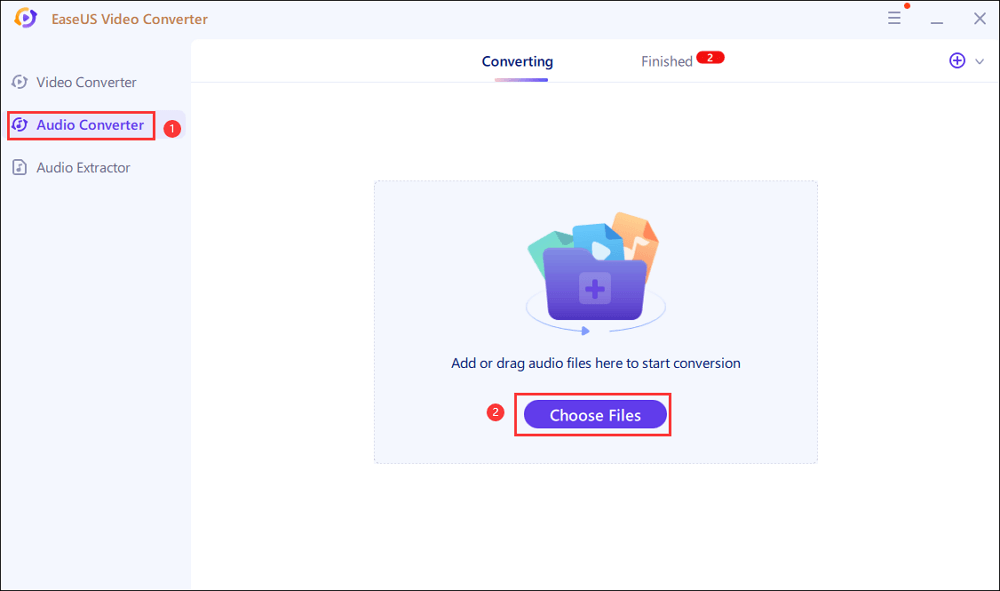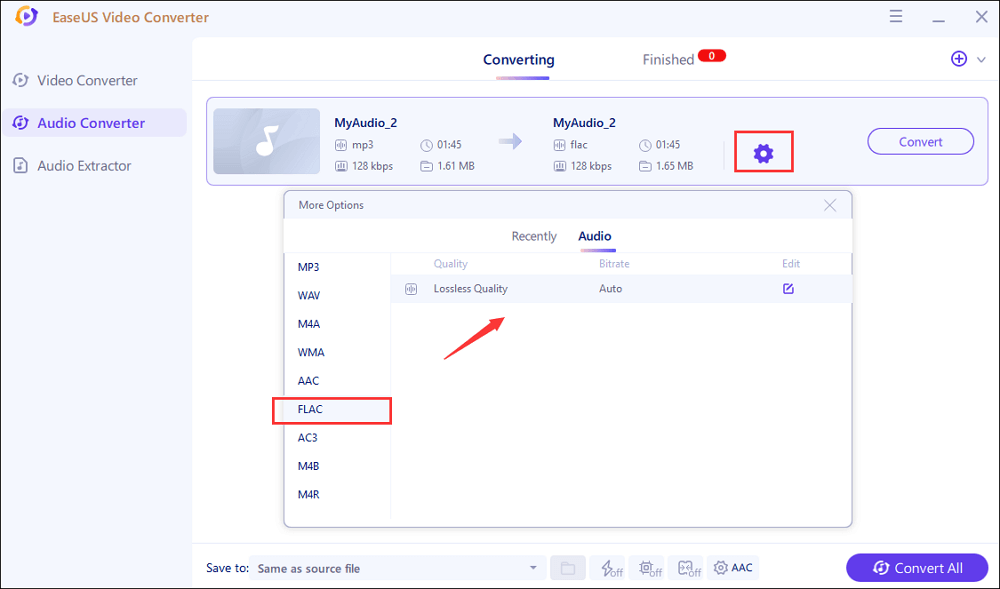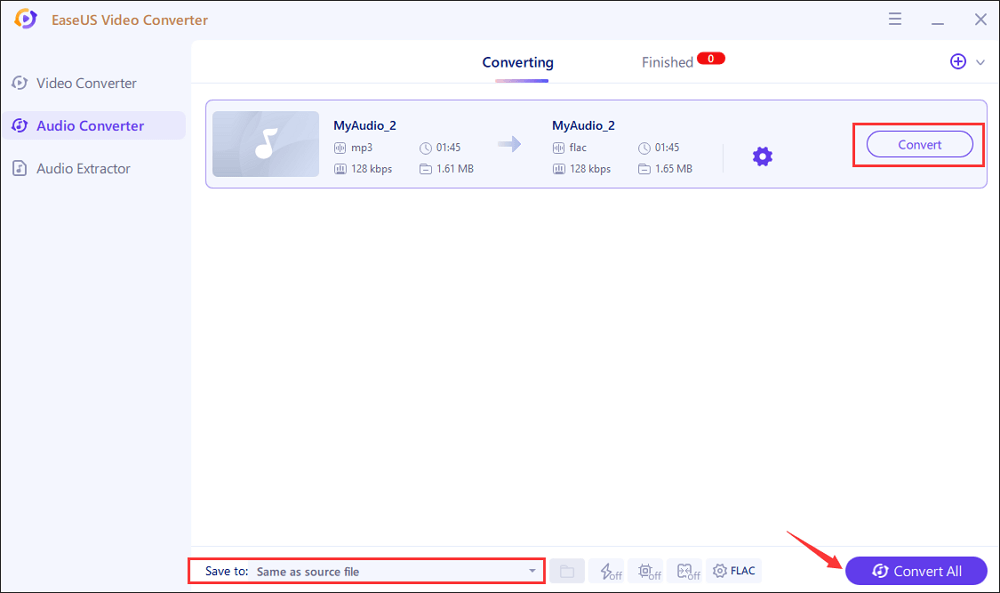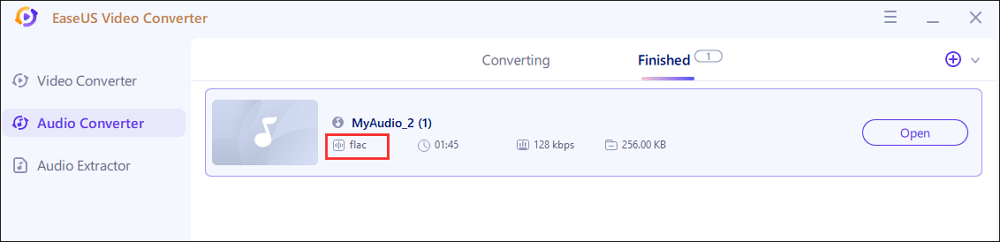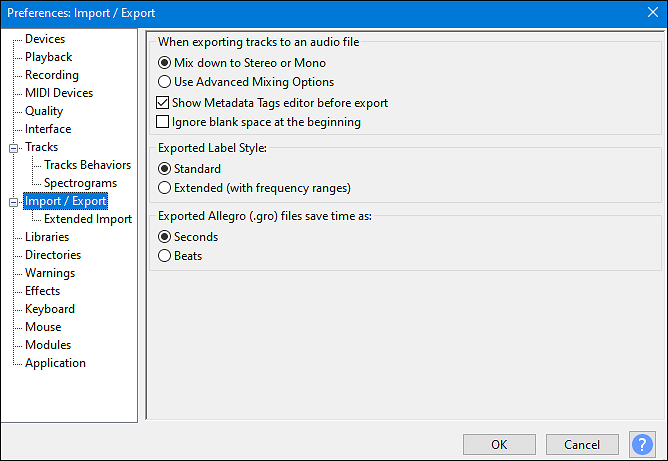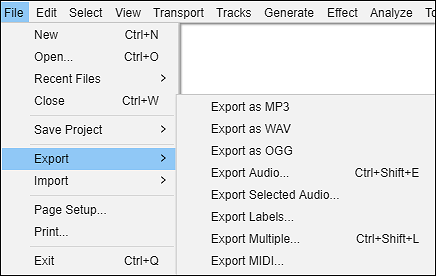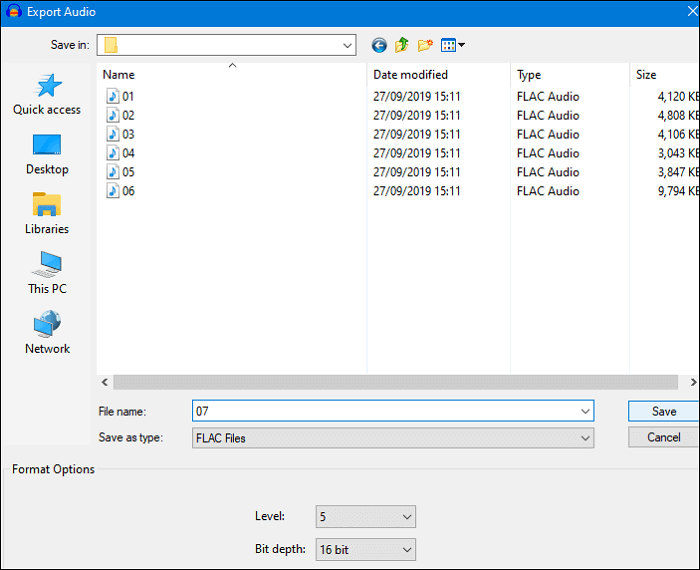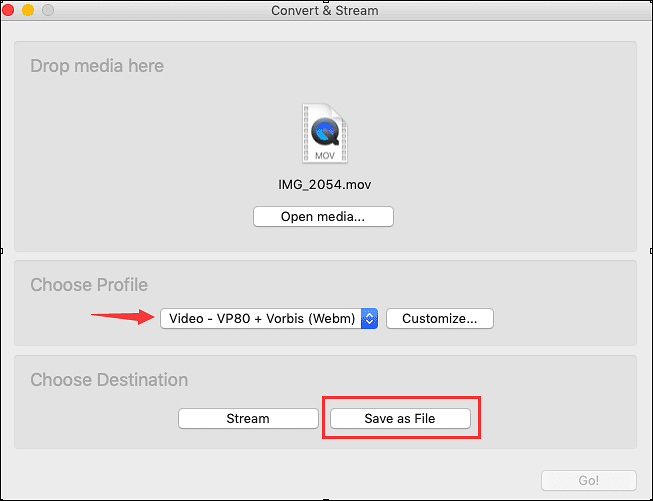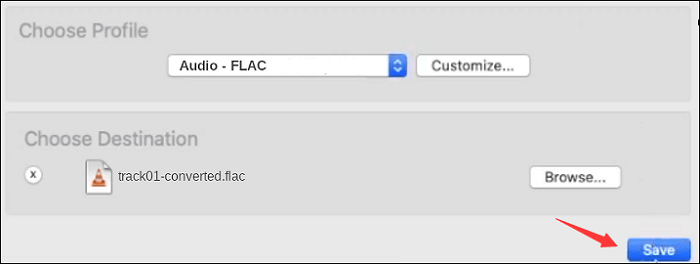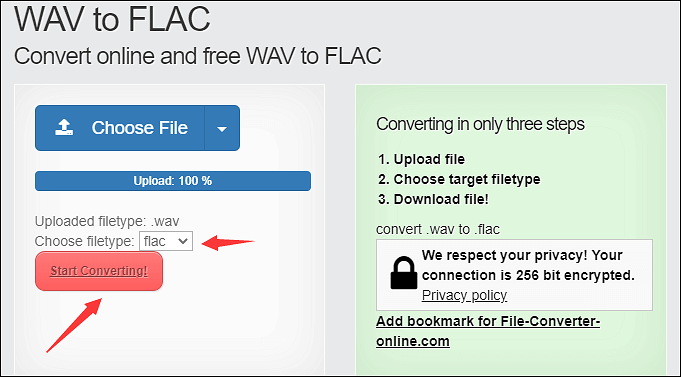Er zijn talloze soorten audioformaten die u kunt gebruiken om geluidsgegevens op te slaan. Van al die containerformaten voor audio zijn WAV en FLAC misschien wel de meest gebruikte in het dagelijks leven. Desalniettemin zorgen sommige functies ervoor dat ze van elkaar verschillen, zoals de bestandsgroottestandaarden en de elementen die ze kunnen bevatten.
Hoewel beide formaten hun eigen voordelen hebben, moet u misschien een bestand naar een ander formaat converteren. Hoe doe je dat? Hoe WAV naar FLAC te converteren? Dit bericht helpt je bij het converteren van WAV naar FLAC op Windows/Mac/online. Blijf lezen voor meer informatie.
WAV naar FLAC converteren op Windows
In dit deel worden twee tools geïntroduceerd. Pak de geschikte op zoals je wilt.
Hulpmiddel 1. EaseUS Video Converter
Als u meer dan één WAV-bestand hebt, past u de batchconversiefunctie van deze Windows-conversiesoftware toe. EaseUS Video Converter kan je helpen om met meer audiobestanden tegelijk om te gaan. Zonder afbreuk te doen aan de kwaliteit, kunt u het geconverteerde FLAC-bestand gemakkelijk ontvangen. Het proces kan ook zeer efficiënt zijn omdat het een 30x hogere snelheid mogelijk maakt.
Naast het converteren van WAV naar FLAC, kun je er ook je audiobestanden zoals MP3, M4A, M4R, AIFF, FLAC en AAC in importeren.
Belangrijkste kenmerken:
- Combineer verschillende mediabestanden in één enkel bestand
- Batch-conversiefunctie om tijd te besparen
- Specifieke audio extraheren uit het doelvideobestand
- Ondersteuning van meer dan 1000 video- en audioformaten
- Sta 30X hogere conversiesnelheid toe om tijd te besparen
Voordat u de onderstaande gids raadpleegt, moet u deze nu downloaden!
Converteer WAV naar FLAC op Windows 10, met behulp van deze Windows-conversiesoftware:
Stap 1. Download en installeer EaseUS Video Converter op uw computer. Start het en ga naar de optie "Audio Converter". Vervolgens vindt u een knop "Bestanden kiezen" waarmee u het bronaudiobestand kunt importeren.
Stap 2. Klik na het importeren van de audio op de knop "Instellingen". Het venster "Meer opties" verschijnt en u kunt FLAC selecteren als het uitvoerformaat in de lijst met optionele audioformaten.
Stap 3. Tik vervolgens op de knop "Converteren" wanneer u het geïmporteerde bestand wilt converteren. De knop "Alles converteren" is ook beschikbaar voor het verwerken van een batch bestanden. Vergeet niet een geschikt opslagpad in te stellen.
Stap 4. Binnenkort ontvangt u het FLAC-audiobestand na de conversie. Het bestand is te vinden op het tabblad "Voltooid".
Hulpmiddel 2. Audacity
Verschillende Windows-pc-programma's kunnen WAV-bestanden converteren naar FLAC-indeling, inclusief multimediaspelers, video-/audio-editors en specifieke formaatconverters. Onder al die opties is er een alles-in-één audioverwerkingssoftware die open-source en gratis is, en die Audacity heet.
Het is compatibel met Windows-, Mac- en zelfs Linux-besturingssystemen. Deze software ondersteunt het verwerken van audio van bijna elk aspect, inclusief het opnemen, bewerken, converteren, enz. De gebruikersinterface van Audacity is een beetje ingewikkeld voor beginners, maar je zult merken dat het niet moeilijk te gebruiken is als je er vertrouwd mee raakt.
Stappen om WAV naar FLAC Windows te converteren:
Stap 1. Ga naar "Bewerken" > "Voorkeuren" > "Importeren/Exporteren" en pas de instellingen aan in "Voorkeuren: Importeren/Exporteren".
![import en export voorkeur]()
Stap 2. Nadat de installatie is voltooid, kunt u de WAV die u wilt converteren importeren door op "Project" > "Audio importeren" te klikken. Selecteer uw bestand en klik op "Openen".
Stap 3. Druk vervolgens op de knop "Bestand" en navigeer naar "Exporteren". U kunt op de knop "Meerdere exporteren" klikken en FLAC selecteren als het uitvoerformaat in het vervolgkeuzemenu.
![meerdere exporteren]()
Stap 4. Pas het opslagpad en de bestandsnaam van het FLAC-bestand aan. Onderaan het venster "Audio exporteren" bevindt zich het gedeelte "Formaatopties", waar u enkele audio-uitvoerinstellingen kunt configureren.
![converteren naar flac durf]()
Hoe WAV naar FLAC op Mac te converteren
Zoals hierboven vermeld, kunnen sommige videospelers WAV-bestanden converteren naar FLAC-indeling, zoals de meest bekende, VLC Media Player. VLC is open-source software die gratis te gebruiken is en die probleemloos op verschillende apparaten kan worden uitgevoerd, variërend van Windows-pc en MacBook tot Android-telefoons.
Dit programma kan meer rollen spelen dan alleen een mediaspeler, en het kan allerlei problemen met multimediabestanden oplossen. Het lijkt misschien op Audacity, maar VLC kan audio en video verwerken, terwijl Audacity is ontworpen om met audiobestanden te werken. VLC ondersteunt het afspelen, vastleggen en converteren van audio/video met een paar simpele klikken. Omdat het bijna alle formaten ondersteunt, of het nu universeel of ongebruikelijk is, kun je het beschouwen als de beste WAV naar FLAC-converter op Mac.
De tutorial voor WAV naar FLAC-conversie op Mac:
Stap 1. Start eerst de VLC Media Player op uw Mac en klik op "Bestand" > "Converteren/Stream..." om naar het volgende venster te gaan.
![converteren en streamen op vlc mac]()
Stap 2. Wanneer het venster "Converteren en streamen" verschijnt, klikt u op de knop "Media openen..." om het WAV-bestand dat u wilt converteren te importeren. Wijzig vervolgens de standaardinstellingen in het gedeelte "Profiel kiezen" en stel FLAC in als het uitvoerformaat. Klik daarna op "Opslaan als bestand" in het gedeelte "Bestemming kiezen".
![converteer en stream venster vlc mac]()
Stap 3. Wanneer een nieuw venster verschijnt, stelt u de bestandsnaam van de geconverteerde FLAC-audio in en past u het opslagpad aan. Vergeet niet op "Opslaan" te klikken om de instellingen in te schakelen.
Stap 4. Ga weer terug naar het venster "Converteren en streamen" en je zult zien dat de originele "Go!" knop is veranderd in een "Opslaan" knop. Klik op de knop "Opslaan" om te beginnen met het converteren van WAV naar FLAC.
![opslaan als flac in vlc mac]()
Hoe WAV naar FLAC Converter online te gebruiken
Naast die desktopsoftware ondersteunen veel online tools ook het converteren van WAV naar FLAC. Het meest voor de hand liggende voordeel van online WAV naar FLAC-converters is de eenvoud van het gebruik ervan. U hoeft ze niet te downloaden en te installeren, en hun interfaces zijn meestal gebruiksvriendelijk, zodat iedereen de conversie binnen een paar minuten kan voltooien.
Omdat een munt twee kanten heeft, kan het gebruiksgemak ook een tekortkoming zijn van die online converters. De meeste hebben bijvoorbeeld nauwelijks andere functies dan formaatconversie, terwijl de desktopsoftware zelfs de geconverteerde video/audio kan bijsnijden of de samplefrequentie vrijelijk kan aanpassen. Online tools kunnen geschikt voor je zijn als je alleen het geconverteerde FLAC-bestand wilt ontvangen en geen bewerkingstools nodig hebt.
Er is een specifieke WAV naar FLAC-converter online (https://file-converter-online.com/), en dit deel laat je zien hoe je een WAV-audiobestand naar FLAC-formaat converteert met behulp van deze online tool.
![zet wav online naar flac]()
Zelfstudie voor online conversie van WAV naar FLAC:
Stap 1. Ga naar de website van deze converter en klik op de knop "Bestand kiezen".
Stap 2. Navigeer naar het WAV-bestand dat u wilt converteren en upload het naar de server van de online converter.
Stap 3. Kies het bestandstype en selecteer de .flac als uitvoerformaat.
Stap 4. Druk op "Start met converteren!" om het conversieproces te starten.
Bonustips: WAV-formaat versus FLAC-formaat
Door het verschil tussen WAV en FLAC duidelijk te maken, kunt u het beste audioformaat kiezen dat aan uw behoeften voldoet. Dit deel vat de meest typische kenmerken van deze twee formaten samen, zodat u ze tot in detail leert kennen.
01
WAV-formaat :
WAV is ook bekend als Waveform Audio File Format, dat door Microsoft en IBM is ontwikkeld. Sinds zijn bestaan wordt WAV beschouwd als het formaat voor hoogwaardige audioweergave. De audio in WAV-formaat moet zo dicht mogelijk bij het originele bestand blijven. Dit is de reden waarom de WAV-bestandsgrootte relatief groter is in vergelijking met bestanden in andere formaten, en het is ongeveer 10 MB per minuut.
02
FLAC-formaat :
FLAC is de afkorting voor Free Lossless Audio Codec, en het is een open-source audioformaat. De grootte van FLAC-bestanden kan worden teruggebracht tot de helft van de originele audio. Verrassend genoeg zal de compressie van de bestandsgrootte niet leiden tot kwaliteitsverlies. Naast audio kan dit formaat zelfs andere elementen bevatten, zoals de covers en tags van nummers. Deze functie maakt het geschikt om op de meeste muziekspelers af te spelen.
Conclusie
Dit bericht introduceerde drie methoden voor het converteren van WAV naar FLAC, en die tutorials zullen je begeleiden om WAV naar FLAC te converteren zonder kwaliteitsverlies. Zowel een online tool als desktopprogramma's worden hierboven genoemd. Welke is de beste voor de conversie van WAV naar FLAC? Kies voor Windows-gebruikers EaseUS Video Converter.
![EaseUS Data Recovery Wizard]()
![EaseUS Data Recovery Wizard for Mac]()
![EaseUS Partition Manager Pro]()
![EaseYS Partition Manager Server]()
![EaseUS Todo Backup Workstation]()
![EaseUS Todo Backup Advanced Server]()